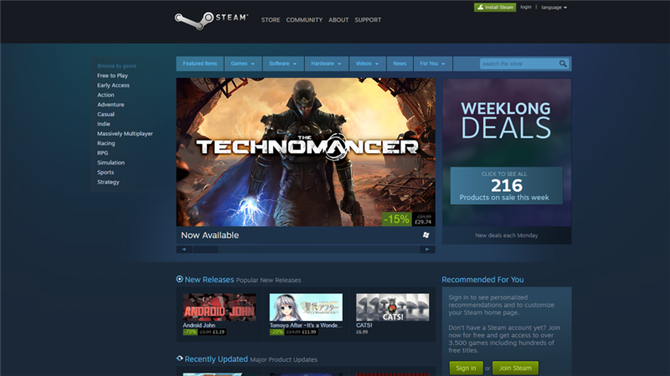Posiadanie komputera Mac jest fantastyczne, chociaż czasami my, właściciele komputerów, pozostawieni w ciemności, pozostawieni jesteśmy w ciemności, którzy nie chcą, aby gra była zgodna z komputerami Mac. Jest to zrozumiałe, ponieważ większość komputerów Mac brakuje w dziale graficznym w porównaniu z ich komputerowymi braćmi, ale teraz bardziej niż kiedykolwiek zdaje się brakować przyzwoitych gier AAA z obsługą macOS.
Nie martw się o graczy Mac – wciąż istnieją sposoby na granie w ulubione gry na PC na Macu. Od niezawodnej metody Boot Camp po usługi strumieniowego przesyłania w chmurze na komputery Mac – oto, jak możesz odtwarzać gry na komputer na Macu.
GeForce Now dla komputerów Mac.
Plusy:Łatwy w użyciu, nie wymaga pobierania, dostęp do ogromnej biblioteki gier AAACons:Wymaga szybkiego połączenia internetowego i zaleca kabel Ethernet przez Wi-Fi

Jednym z najprostszych i najlepszych sposobów grania w gry komputerowe na Macu jest korzystanie z usługi strumieniowania gier Nvidia w chmurze dla użytkowników MacOS i Mac OS X, GeForce Now for Mac. GeForce Now for Mac jest już dostępny w wersji beta w całej Europie i Stanach Zjednoczonych i umożliwia użytkownikom natychmiastowe granie w różne gry na swoich kontach Steam lub Battle.net, bez konieczności martwienia się o graficzną moc swoich maszyn.
Czemu? Całe przetwarzanie jest obsługiwane przez Nvidię w lokalizacjach rozsianych po całej Europie. Gra działa zdalnie i jest wysyłana do komputera Mac z dużą prędkością przez Internet – tak wysoka, że opóźnienie jest ledwo zauważalne, nawet w grach sieciowych online, takich jak Battlegrounds PlayerUnknown. Wszystkie gry zostały zoptymalizowane pod kątem przesyłania strumieniowego, co oznacza, że uzyskasz najlepsze efekty wizualne bez potrzeby ulepszania opcji w grze.
Aha, i ponieważ jest transmitowany, a Nvidia przechowuje buforowaną wersję każdej dostępnej gry na serwerach, nie trzeba też czekać na pobieranie – po wybraniu powinieneś grać w ciągu 30 sekund.
Najlepsza część? Jest całkowicie darmowy dla użytkowników komputerów Mac w wersji beta. Tak więc, jeśli jesteś graczem Mac z dużą biblioteką gier na PC na platformie Steam lub Battle.net, GeForce Now for Mac jest najlepszą dostępną opcją dostępną teraz – po prostu przejdź do strony Nvidia, aby zgłosić się do wersji beta.
Cień.
Plusy: Pełna obsługa Windows 10 w chmurze. Wysokiej klasy specyfikacje do gier.Cons: Wymaga szybkiego połączenia internetowego. Kosztowna miesięczna subskrypcja.

Jeśli podoba Ci się pomysł usługi opartej na chmurze, ale chcesz mieć pełną funkcjonalność systemu Windows, Shadow jest idealnym rozwiązaniem dla graczy Mac. W przeciwieństwie do usługi Nvidii, Shadow zapewnia użytkownikom pełną kopię systemu Windows 10, umożliwiając instalację różnych programów uruchamiających (Steam, Origin, Epic Games Store itd.) I zmieniając ustawienia tak, jak na komputerze.
Jest on dostosowany do gier, oferując odpowiednik GTX 1080 i 12 GB pamięci DDR4, zapewniając rozgrywkę do [email protected], i będzie aktualizowany bezpłatnie, gdy technologia się poprawi. W ofercie jest także 256 GB miejsca na dysku, co pozwala na zainstalowanie wielu gier naraz. Istnieją aplikacje dostępne nie tylko dla MacOS, ale także dla Windows 10, iOS i Android, pozwalające na dostęp do wirtualnego komputera z niemal każdego urządzenia.
Kolejną zaletą Shadow są prędkości internetowe; Wirtualny komputer oferuje prędkość pobierania danych 1 GB / s i prędkość wysyłania 100 Mb / s, zapewniając błyskawiczne pobieranie gier i aktualizacje.
Kosztuje to 26,95 £ miesięcznie, a czasy oczekiwania na aktywację mogą się różnić, ale jesteśmy pod wrażeniem wysokiej jakości i niewielkich opóźnień w grach w chmurze oferowanych przez Shadow.
Obóz dla rekrutów.
Plusy:Oszczędne korzystanie z systemu Windows na komputerze Mac.Cons:Zajmuje więcej miejsca na dysku twardym.
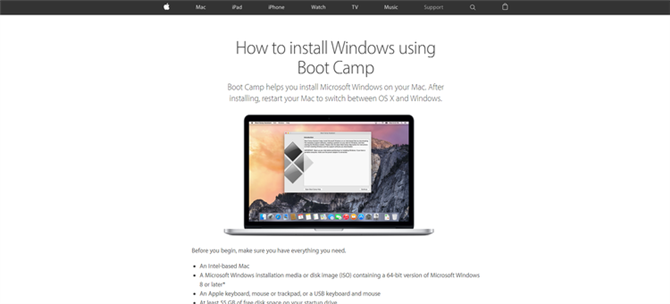
Jeśli naprawdę zależy Ci na autentycznym doświadczeniu systemu Windows na komputerze Mac bez opłaty za usługę gier w chmurze Shadow, podziel dysk twardy za pomocą programu Boot Camp i uruchom system Windows 10 na osobnej partycji lub dysku. Oznacza to, że będziesz musiał poświęcić miejsce na dysku twardym komputera Mac, aby uruchomić system Windows.
Jeśli chcesz zainstalować system Windows na komputerze Mac, zalecamy uruchomienie systemu Windows 10, ponieważ wkrótce będziesz mógł także grać w gry Xbox Play Anywhere. Oznacza to, że możesz grać w swoje ulubione gry na Windows i Xbox na komputerze Mac – o ile jest wystarczająco wydajny.
Sugerujemy również pozostawienie wystarczającej ilości miejsca na partycji Mac-Windows, ponieważ Twoje gry zajmą sporo miejsca. Na przykład gra typu Battlefield V może przekroczyć 40 GB, więc ostrzegaj. Zawsze możesz zmienić rozmiar partycji po wydzieleniu dysku, ale może to spowodować problemy. Zobacz nasz przewodnik dotyczący podziału dysku twardego lub dysku SSD na Maca.
Aby uzyskać pełny przewodnik dotyczący korzystania z Boot Camp i instalacji systemu Windows, zalecamy zapoznanie się z naszym dedykowanym artykułem na temat uruchamiania systemu Windows 10 na komputerach Mac za pomocą Boot Camp.
Oprogramowanie do wirtualizacji.
Plusy: Uruchom system Windows i Mac obok siebie.Cons:Osiągnięcie wydajności. Kosztowny.
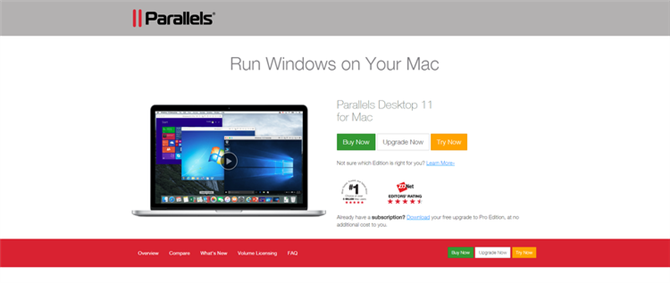
Korzystanie z oprogramowania do wirtualizacji pozwala jednocześnie uruchamiać system Windows i Mac. Oznacza to, że możesz przełączać się pomiędzy systemami operacyjnymi jednym kliknięciem.
Główną wadą oprogramowania do wirtualizacji dla gier jest wydajność, której doświadczasz. W przeciwieństwie do Boot Camp, który uruchamia systemy operacyjne na dwóch oddzielnych partycjach, oprogramowanie wirtualizacyjne używa tej samej partycji do utworzenia „wirtualnego pulpitu”. Oznacza to, że gry są poważnie zagrożone ograniczeniami wydajności, ponieważ Twój komputer Mac musi jeszcze uruchomić inny system operacyjny w tle.
Jeśli chcesz grać w pewne gry przypadkowo lub mieć gry, które nie wymagają dużej mocy obliczeniowej, oprogramowanie do wirtualizacji może być najlepszym rozwiązaniem.
Większość oprogramowania kosztuje, oprócz faktycznej licencji Windows, której potrzebujesz, więc nie jest to najbardziej opłacalne rozwiązanie, ale jest stosunkowo bezproblemowe.
Jeśli szukasz najlepszego oprogramowania do wirtualizacji lub chcesz się dowiedzieć, jak go uruchomić, zobacz nasz dedykowany artykuł na temat Parallels, VMware, VirtualBox – najlepszych narzędzi wirtualizacyjnych dla twojego komputera Mac.
Wino.
Plusy: Opłacalne.Cons: Techniczne i nie w pełni kompatybilne ze wszystkimi grami.
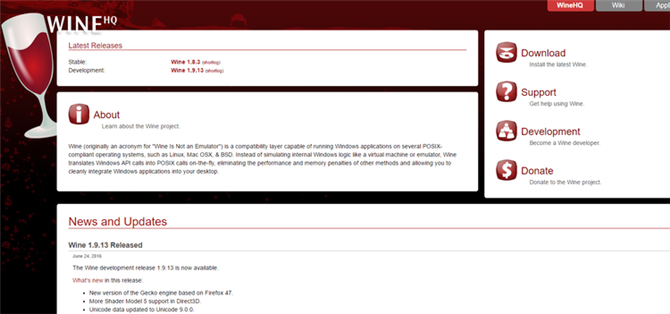
Wino to sposób na zainstalowanie dodatkowej warstwy na komputerze Mac, która zasadniczo mówi komputerowi Mac, aby uruchamiał interfejsy programowania aplikacji (API) systemu Windows. Innymi słowy, używanie Macintosha do uruchamiania programów Windows bez komunikatów o błędach.
Wino nie należy mylić z emulatorem, ale działa na tej samej zasadzie – emulując system operacyjny w innym, w tym przypadku Windows w macOS.
Wino może być trudne do zdobycia – zwłaszcza jeśli chcesz go w pełni wykorzystać – i nie ma 100% gwarancji, że Wine będzie działać z grą, w którą chcesz zagrać. Często zdarza się, że nowsze gry mają problemy z uruchamianiem bez awarii, podczas gdy starsze gry, które mają o wiele więcej wsparcia i poprawek działają sprawniej.
Z drugiej strony to rozwiązanie jest całkowicie bezpłatne. Jeśli masz trochę czasu i chcesz eksperymentować, sugerujemy wypróbowanie Wine jako środka do grania w ulubione gry Windows na Macu. Istnieją inne rozwiązania, takie jak Boxer, który jest dla was starych graczy DOS w szkole!